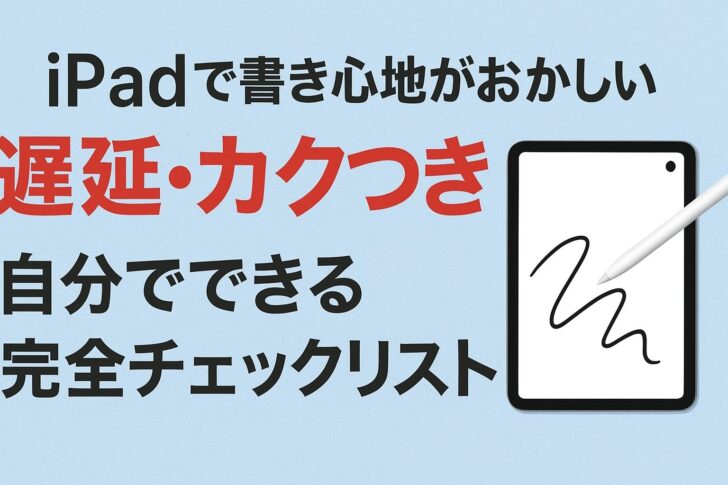
iPadで書き心地がおかしい(遅延・カクつき) — 自分でできる完全チェックリスト
Apple Pencil の描画遅延やカクつきに困っていませんか?この記事は「まず試すべきクイックチェック」から「原因別の深掘り」「アプリ別の具体策」「最終手段」まで、できるだけ分かりやすくまとめた実用ガイドです。作業しながら順にチェックしてください。
目次
まず最初に(クイックチェック:5〜10分)
- iPadを再起動(強制再起動)
Face IDモデル:音量上ボタン → 音量下ボタン を素早く押し、電源ボタンを長押ししてAppleロゴが出るまで待つ。ホームボタンモデルは電源+ホーム長押し。多くの一時的な不具合はこれで直ります。 - Apple Pencil の先端(チップ)確認
チップが緩んでいないか、摩耗していないか確認。緩ければ締め直し、摩耗していれば交換してください。 - Pencilのバッテリー残量を確認
バッテリー不足で反応が悪くなることがあります。ウィジェットや設定で残量を確認し、必要なら充電してください。 - Bluetooth の再接続(ペア解除→再ペア)
設定→Bluetooth で Pencil を「登録解除」してから再度ペアリングします(第2世代は本体に取り付ける/第1世代は差し込む)。 - 別アプリで筆記テスト
まず純正「メモ」アプリで直線や高速ストロークを試す。純正で問題無ければアプリ固有の問題の可能性が高いです。
原因別チェックリスト(原因と具体対処)
1. 物理的問題(チップ・画面の汚れ・保護フィルム)
- チップ(先端):緩みや摩耗はカクつきの代表原因。チップを外して金属部分の汚れを拭き、再装着。摩耗なら交換。
- 画面保護フィルム:厚い強化ガラスや粗いマットフィルムは感度やトラッキングに影響することがあります。疑わしい場合は一時的にフィルムを剥がしてテストしてください。
2. ソフトウェア(iPad本体・アプリ)
- iPadOS のバージョン確認・更新
設定 → 一般 → ソフトウェア・アップデート で最新に。 - アプリの描画エンジンと設定
一部アプリは「線の滑らかさ(stabilization/streamline)」や「予測描画」を使います。設定によって体感が大きく変わるため、アプリ設定を確認して調整します。 - メモリ/CPU負荷
多数アプリや重い処理を同時に実行していると遅延を招きます。不要アプリを終了、再起動でリソースを解放してください。
3. Bluetoothや無線干渉
近くの多数のBluetooth機器やハブ類が干渉することがあります。不要なBluetooth機器をオフにし、Bluetoothを一度切ってから再度オンにしてみてください。
4. Apple Pencil のファームウェア / 互換性
Pencil のファームウェアは iPad に接続した状態で自動更新されることがあります。接続時に 設定 → 一般 → 情報 の項目で Apple Pencil の情報を確認してください。非対応機種や古い組合せだと不具合が出る場合があります。
アプリ別の具体的対策(代表例)
Procreate(イラスト寄り)
ブラシ設定内の Stabilization / StreamLine を調整・OFF にすることで、遅延の体感が変わります。特に StreamLine 値が高いと「描画の待ち時間」が生じることがあります。
GoodNotes(手書きノート)
GoodNotes は描画遅延を低減する独自設定を備えている場合があります。アプリ内のペン設定に「遅延低減」や描画関連の設定があれば ON/OFF を切り替えて試してください。アプリの最新版へ更新も重要です。
純正「メモ」アプリ / その他
まず純正メモで問題が出るかをチェック。純正で問題が無ければアプリ固有の問題の可能性が高いので、アプリのキャッシュ削除・再インストール・設定確認を行ってください。
確実な再現テスト(切り分け手順)
- iPad を再起動 → 純正メモを起動 → 短い線、速い直線、長い高速スワイプ をそれぞれ試す。
- 問題のあるアプリ(GoodNotes / Procreate / Notability 等)で同じテストを行う。
判定:
- 純正は正常で特定アプリのみ遅い → アプリ固有の設定またはバグの可能性(アップデートまたはアプリ再インストール)。
- どのアプリでも遅い → iPad本体・Pencil(先端・バッテリー・接続)・保護フィルムなどハード面を重点的に確認。
よく効く対処(優先順位)
- iPad の再起動(強制再起動)
- Pencil 先端の点検・清掃・締め直し(摩耗なら交換)
- Pencil の充電・バッテリー確認
- Bluetooth ペア解除 → 再ペア
- 画面保護フィルムを一時的に外して試す
- 問題の出るアプリの設定を確認(stabilization/streamline 等)
- iPadOS とアプリを最新版に更新
最後の手段とサポート
上の全手順を試しても改善しない場合:
- バックアップを取り、設定のリセットや初期化を検討する(設定→一般→リセット/初期化)。データは必ずバックアップしてください。
- ハード故障が疑われる場合(画面デジタイザ不良、Pencilセンサー不良など)は Apple サポートまたは正規サービスプロバイダで診断を受けてください。
よくある質問(FAQ)
Q. 保護フィルムは必ず外すべき?
A. 必ずではありません。多くの人はフィルムありで満足していますが、問題切り分けのために一時的に外して試すことをおすすめします。特に厚い強化ガラスや粗いマットフィルムが疑わしいです。
Q. Pencil を買い替えるべき?
A. まずは先端交換・充電・再ペア・別アプリでの動作確認を行い、それでも改善しない場合に買い替えを検討してください。古い世代と iPad の組合せが非推奨な場合もあります。
まとめ & 次のステップ
まずは「再起動 → 先端チェック → バッテリー確認 → 再ペア → 純正メモでの切り分け」を順に行ってください。多くのケースはここで解決します。
[…] Apple Pencilの書き心地が悪い時の原因と対処法 […]